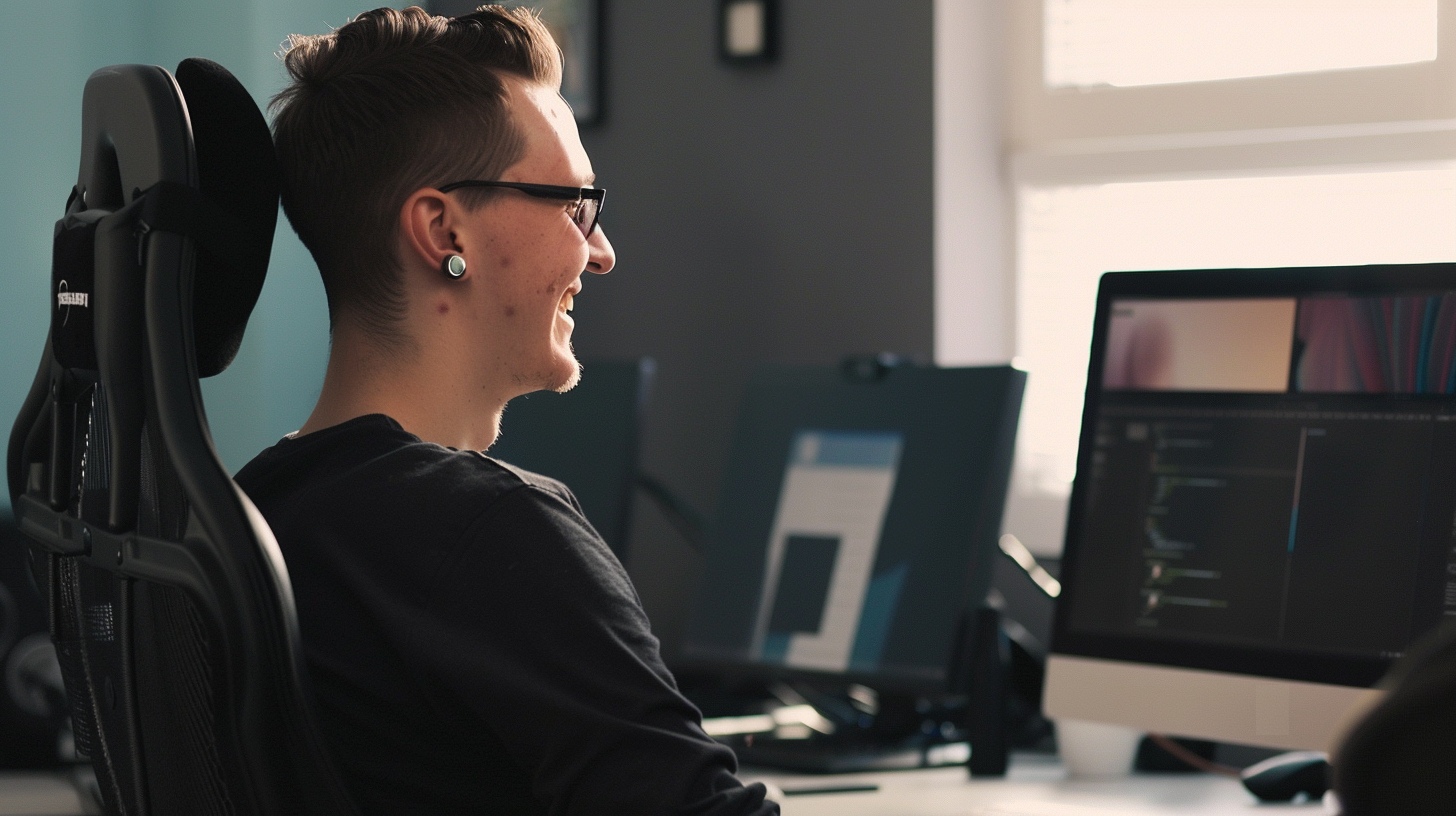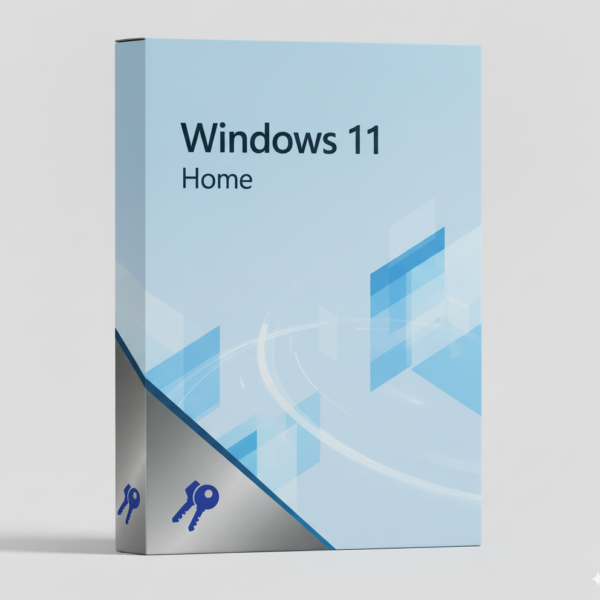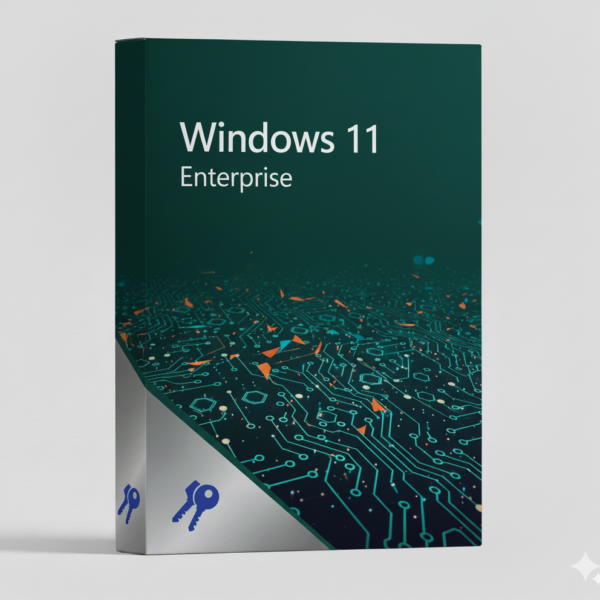A Microsoft nemrégiben egy új funkcióval állt elő a Windows 11-ben, amely könnyebbé teszi a rendszerproblémák megoldását anélkül, hogy el kellene búcsúznunk minden adatunktól, telepített alkalmazásunktól és testreszabott beállításainktól. Ez az új megközelítés sokkal barátságosabbá teszi a hibaelhárítást, és remélhetőleg megkímél minket sok fejfájástól. Azonban, mint minden új technológia, ez is tartogat néhány kérdést és kihívást.
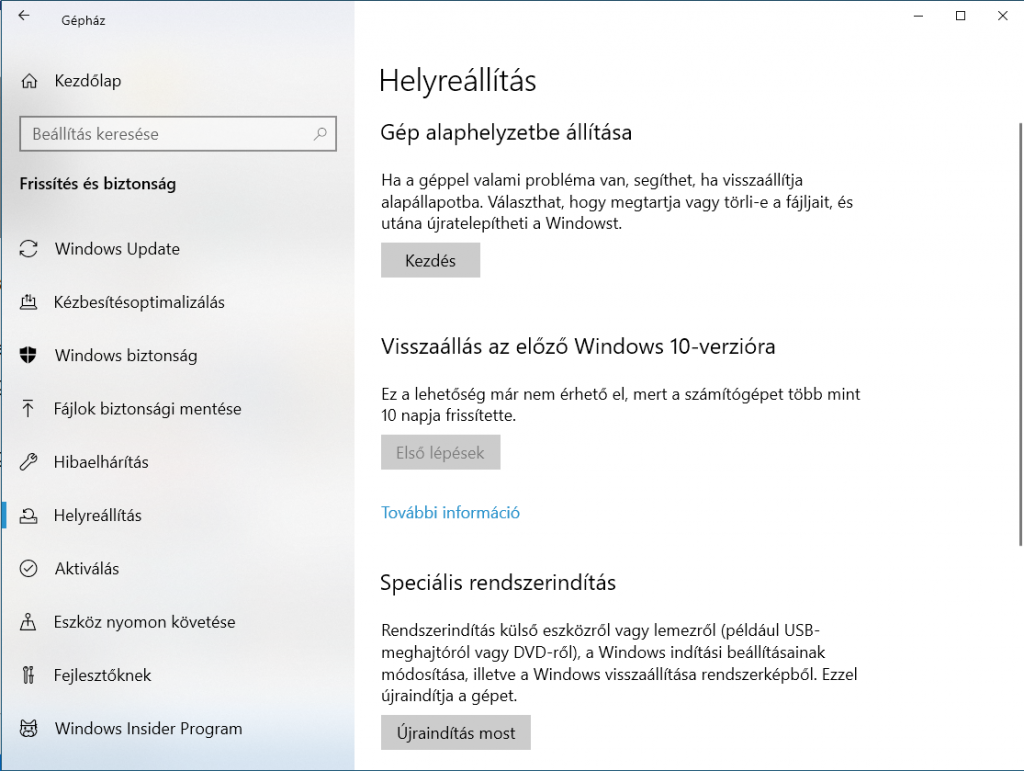
A hagyományos újratelepítés nehézségei
Mindannyian átéltük már a bosszúságot, amikor egy Windows visszaállítást kellett végrehajtanunk. Bár sokszor megoldja a problémákat, a folyamat során elveszítjük minden telepített programunkat és beállításunkat. Az újratelepítés és újrakonfigurálás órákat, sőt napokat is igénybe vehet, ami igazán idegesítő lehet, különösen akkor, ha több gépet kell kezelnünk.
Az új funkció a Windows 11-ben
A Windows 11-ben a Microsoft egy sokkal barátságosabb megoldással állt elő, amely megőrzi a személyes adatokat, telepített alkalmazásokat és beállításokat. Ez az új funkció újratelepíti vagy javítja a Windows rendszerfájljait és frissítéseit anélkül, hogy megzavarná a meglévő beállításainkat. Az eljárás egyszerű és arra lett tervezve, hogy minimalizálja a leállási időt:
1. A helyreállítás elindítása:
- Menjünk a Beállítások > Rendszer > Helyreállítás menüpontra.
- Kattintsunk a “Újratelepítés most” gombra a “Problémák megoldása a Windows Update használatával” mellett.
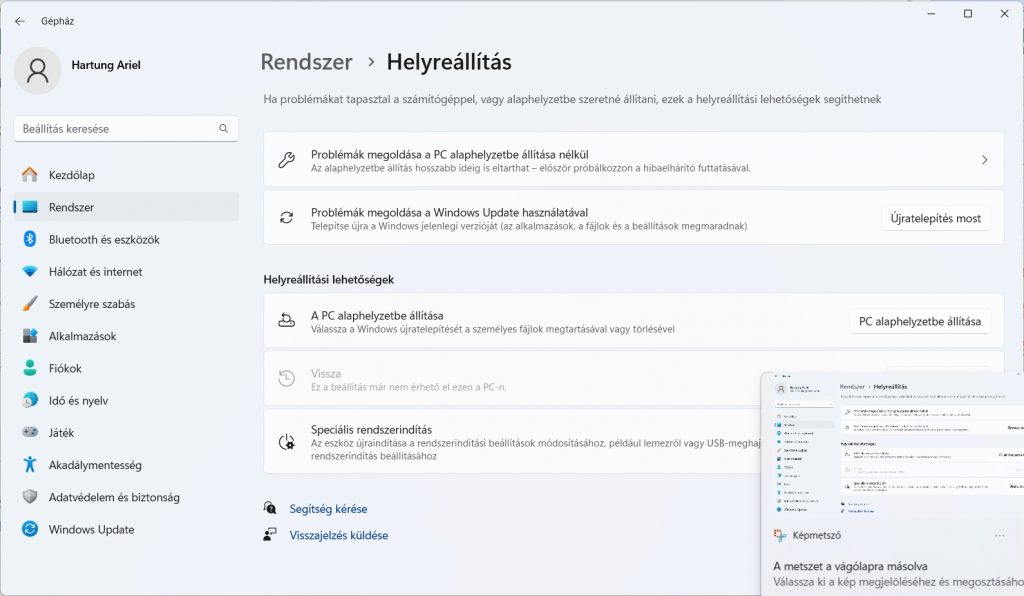
2. Újratelepítés indul:
- Egy értesítés jelenik meg, amely elmagyarázza a visszaállítási folyamatot, és biztosítja, hogy a számítógép hálózathoz és áramforráshoz csatlakozik.
- Dönthetünk úgy, hogy azonnal újraindítjuk a gépet, vagy automatikusan 15 perc múlva.
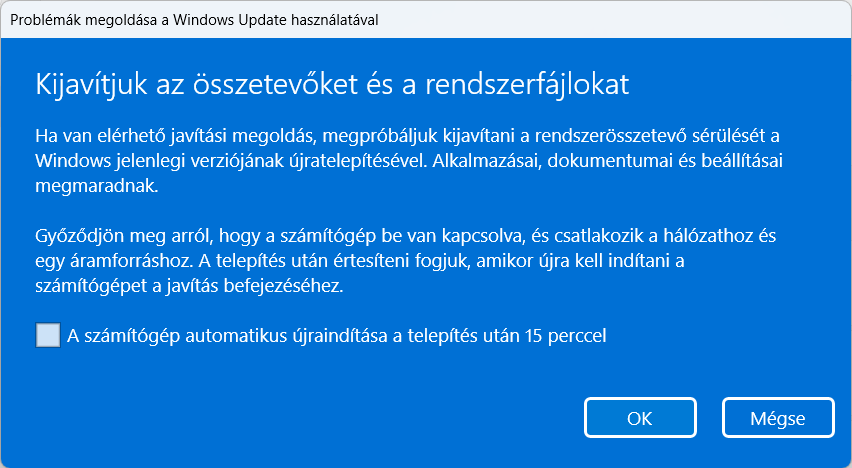
3. Telepítési folyamat:
- A Windows letölti és telepíti a szükséges frissítéseket és javításokat.
- A telepítés után a rendszer újraindul.
4. Visszaállítás után:
- Jelentkezzünk be újra a Windows-ba.
- Ellenőrizzük, hogy a probléma megoldódott-e, és hogy minden alkalmazás, fájl és beállítás megmaradt-e.
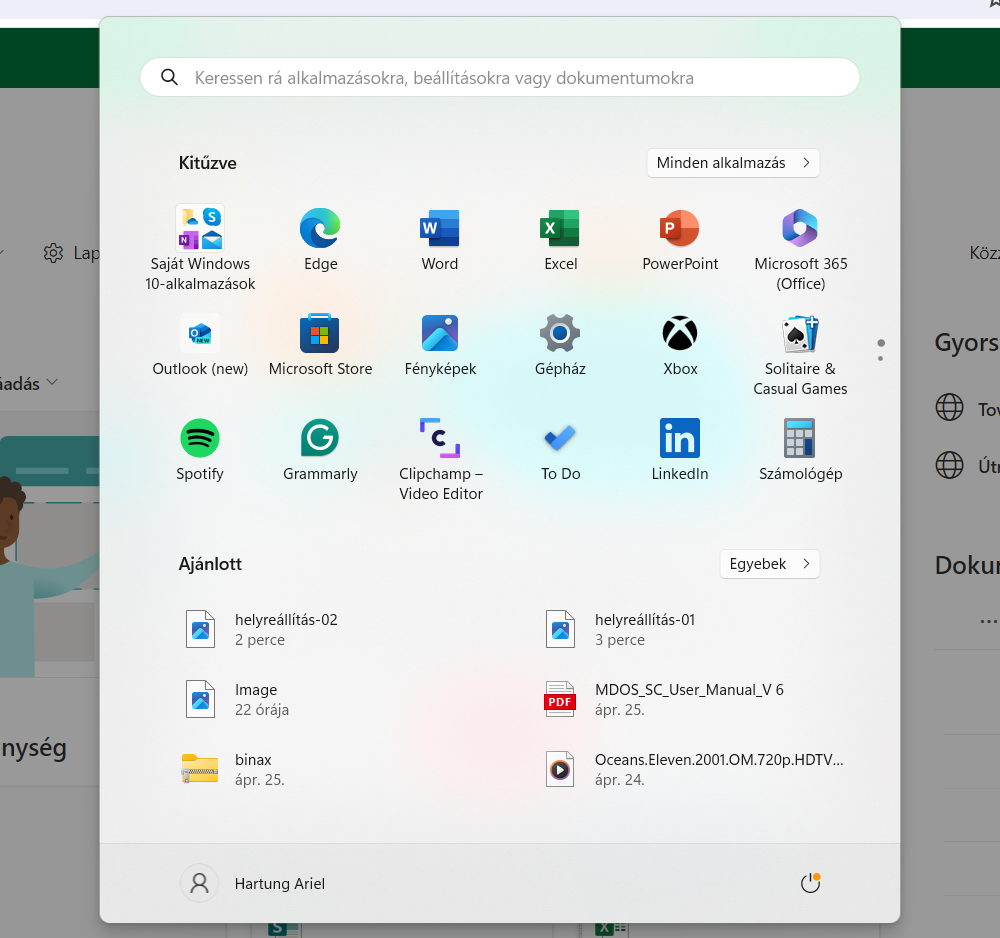
Mi van, ha ez nem működik?
Ha ez az új visszaállítási módszer nem oldja meg a problémát, a hagyományos visszaállítás lehet a megoldás. Bár ez a módszer radikálisabb, néha elkerülhetetlen. Megőrzi a személyes fájlokat, de eltávolítja a telepített alkalmazásokat és beállításokat. Ügyeljünk arra, hogy minden szükséges szoftverünk meglegyen az újratelepítéshez a visszaállítás után.
Hagyományos visszaállítás:
- Menjünk a Beállítások > Rendszer > Helyreállítás menüpontra.
- Kattintsunk a “PC alaphelyzetbe állítása” gombra.
- Válasszuk ki, hogy megtartjuk a személyes fájlokat vagy mindent eltávolítunk, majd kövessük az utasításokat.
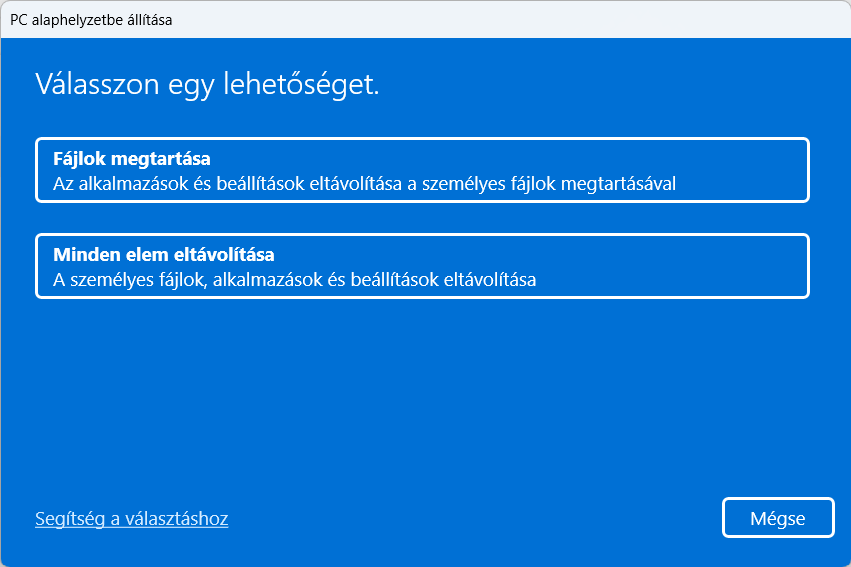
Óvatos optimizmus
Míg ez az új funkció a Windows 11-ben nagy előrelépést jelent, fontos, hogy óvatos optimizmussal közelítsünk hozzá. Íme néhány szempont:
- Hatékonyság: Az új visszaállítási opció nem biztos, hogy minden problémát megold. Néhány probléma továbbra is hagyományos visszaállítást vagy akár tiszta telepítést igényelhet.
- Felhasználói Élmény: A folyamat több feltételtől függ, például stabil hálózati kapcsolattól és megfelelő áramforrástól, amelyek, ha nem teljesülnek, megszakíthatják a visszaállítást.
- IT Kezelés: Az IT szakemberek számára a visszaállítás után a telepített alkalmazások és beállítások ellenőrzése további összetettséget jelent.
SoftDirect vélemény
Összességében a Microsoft új visszaállítási funkciója a Windows 11-ben nagy segítséget jelent a rendszer újratelepítésében. Az a képesség, hogy a felhasználók megőrizhetik személyes adataikat, alkalmazásaikat és beállításaikat egy visszaállítás során, hatalmas előrelépést jelent a felhasználói élmény javítása felé. Ez az új módszer sokkal egyszerűbb és gyorsabb, mint a hagyományos pendrive-os újratelepítés, és jelentős időt és energiát takarít meg. A jövőben, ha problémák merülnek fel a Windows 11 rendszerünkkel, érdemes kipróbálni ezt a funkciót, mert egy igazán hatékony és kényelmes megoldást kínál a számítógépes problémákra.